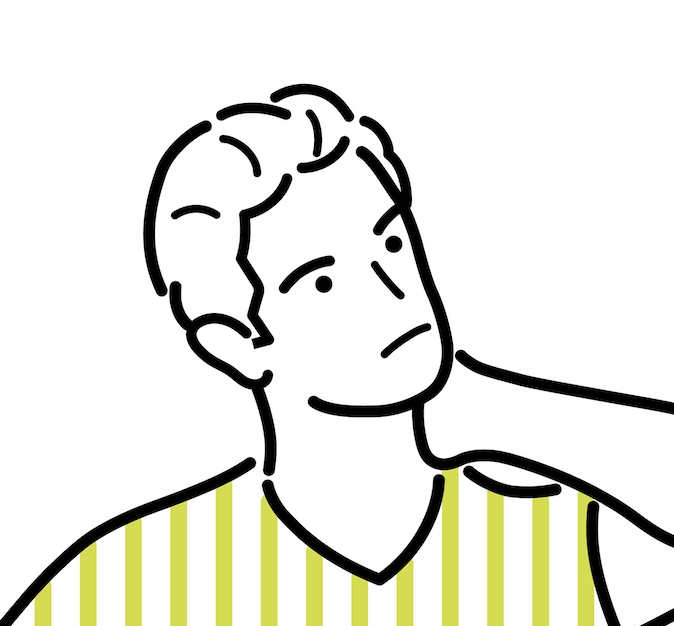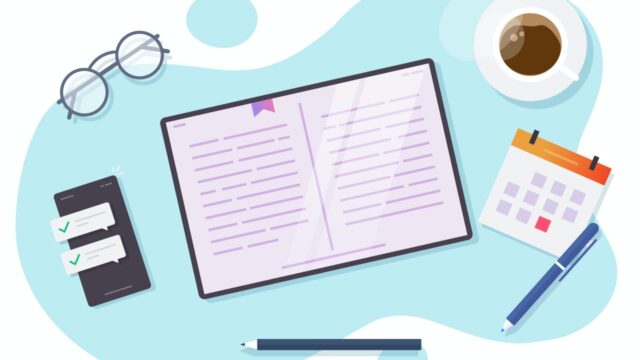Kindle出版の著者ページの登録方法が知りたい。登録するとどんないいことがあるの?
そんな疑問にお答えします。
Kindle出版をして1年半ぐらいになりますが、著者ページがあることは知っていたものの、ずっと登録をサボっていました。
最近になって、ブログの権威性が向上することや、本の販促の面でもメリットがあるということで、登録したので、その方法を紹介します。
■Kindle出版の著者ページ登録方法
登録方法は以下の手順です:
1)KDPにログインする
2)著者セントラルの設定をする
3)著者セントラルの登録画面から出版した本を追加して登録をする
4)プロフィール写真(画像)を追加する
5)略歴を追加する
これで、最低24時間以内に、出版した本の画面にプロフィール画像と略歴が追加されます。
私の場合は、実際1時間かからずに更新されて追加されていました。
それぞれの手順を画像で説明します。
KDPにログインして、マーケティングのタブをクリックします。次にマーケットプレイスをAmazon.co.jpを選択して、著者ページの管理を押すと、登録アドレスにメールが送られてきます。
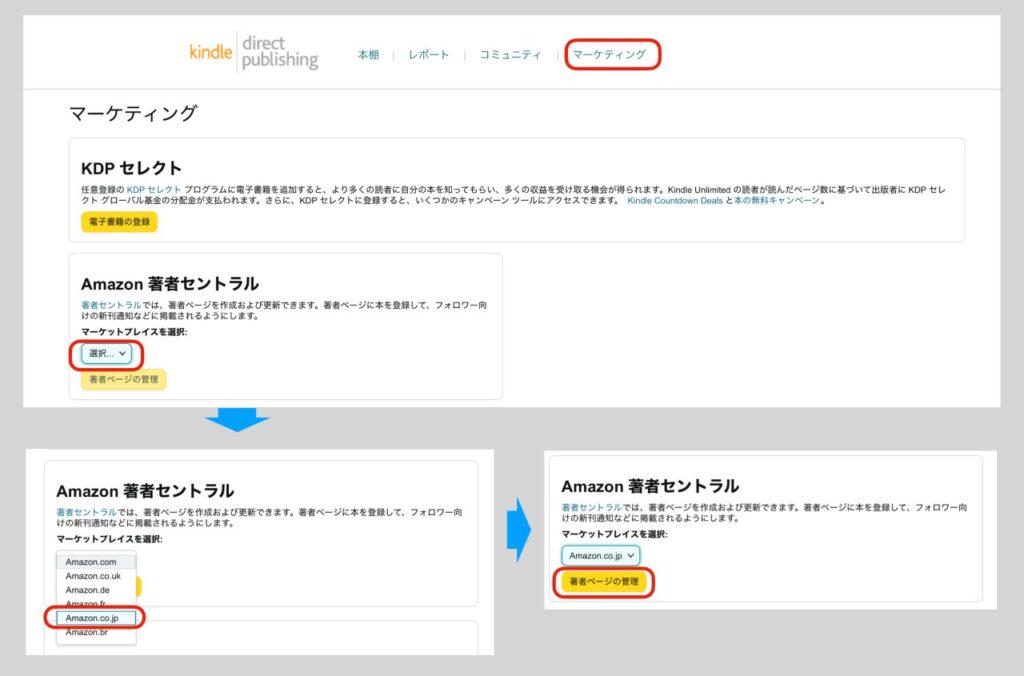
このメールの、URLをクリックすると著者セントラルの登録が完了します。
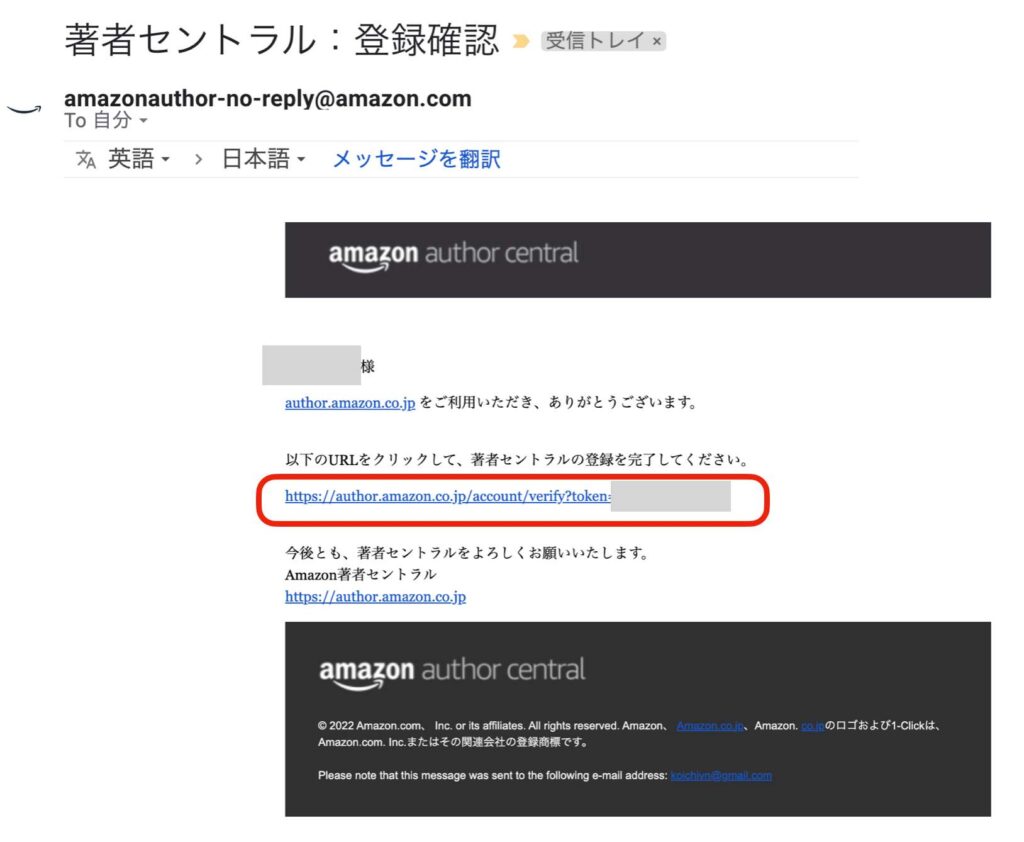
以下の画面で、虫めがねマークをクリックして、出版したKindle本の表紙画像をクリックします。
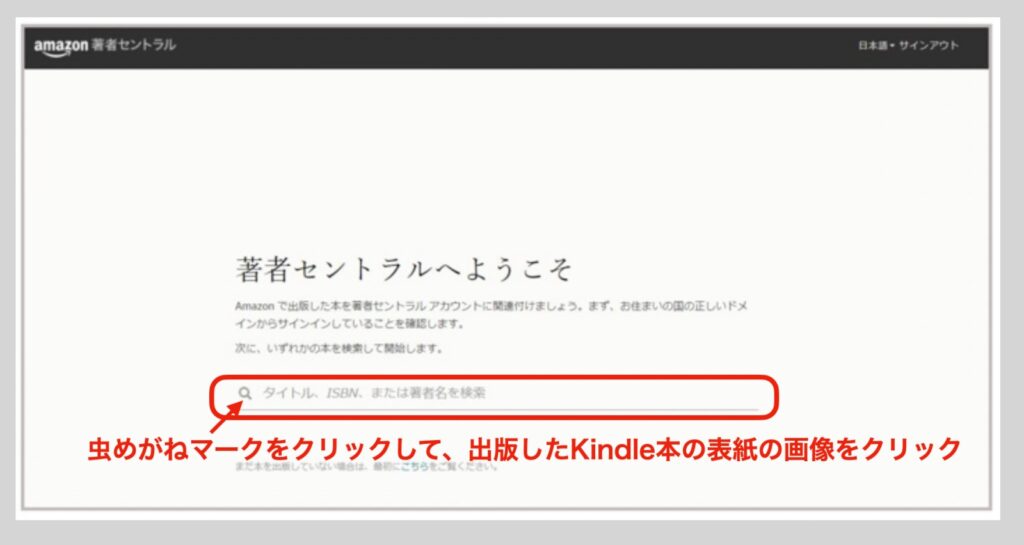
著者名として参加しますをクリックすると、著者ページの編集画面になります。
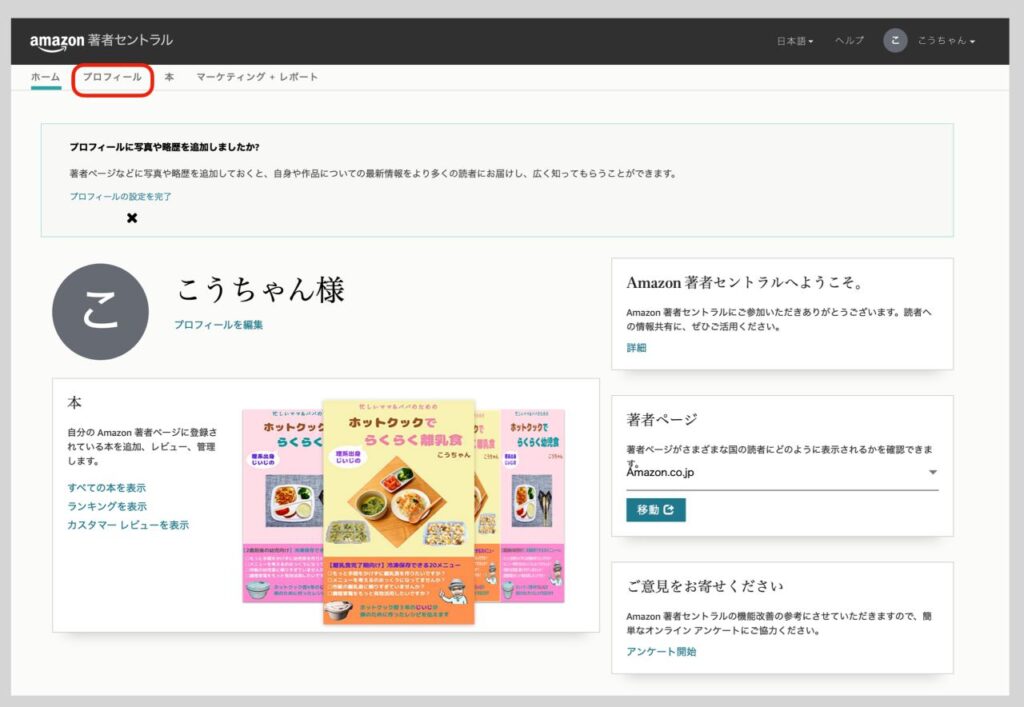
プロフィールタブで、写真を追加をクリックします。
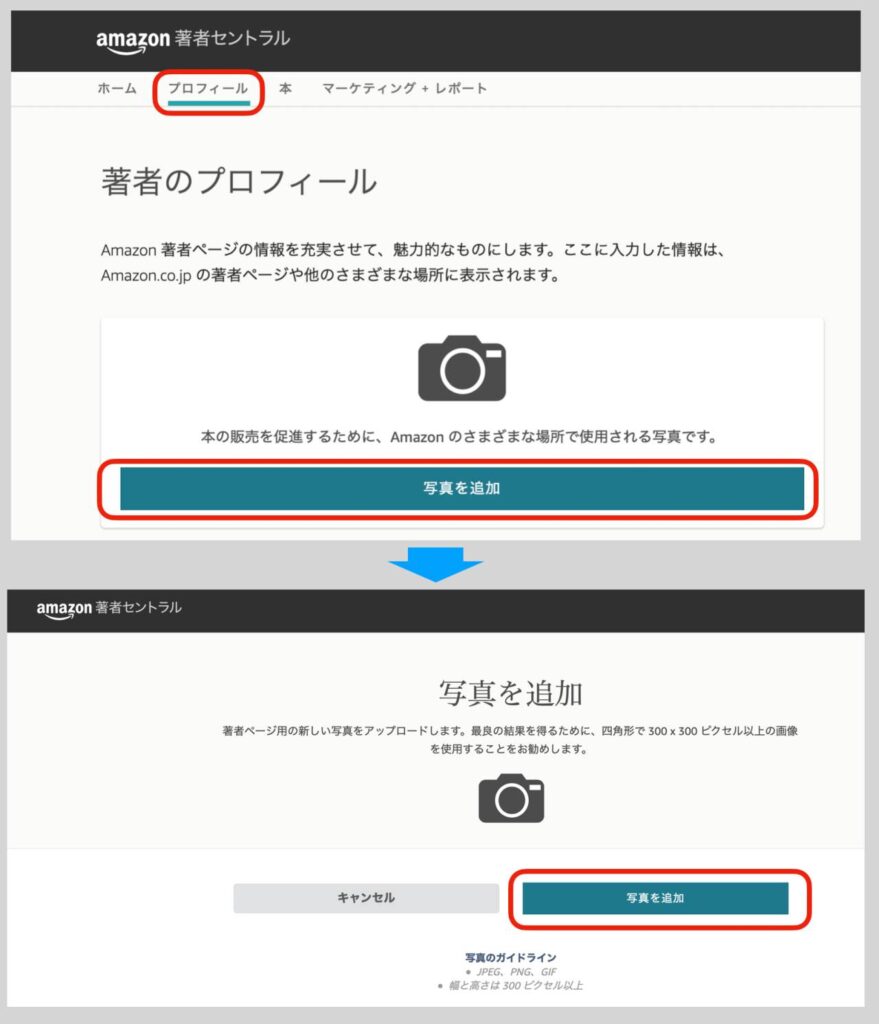
ファイルから登録したい写真や画像を選んで、画像の大きさを調整したあと「公開」をクリックします。
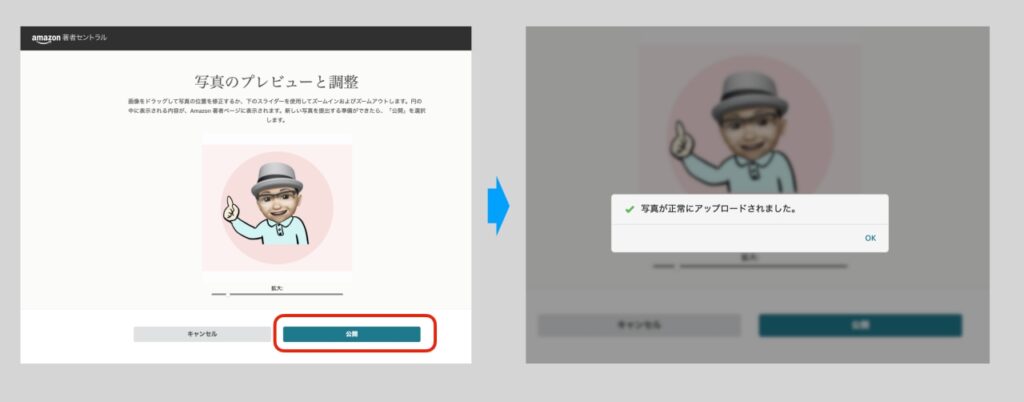
次に略歴を追加して「公開」します。
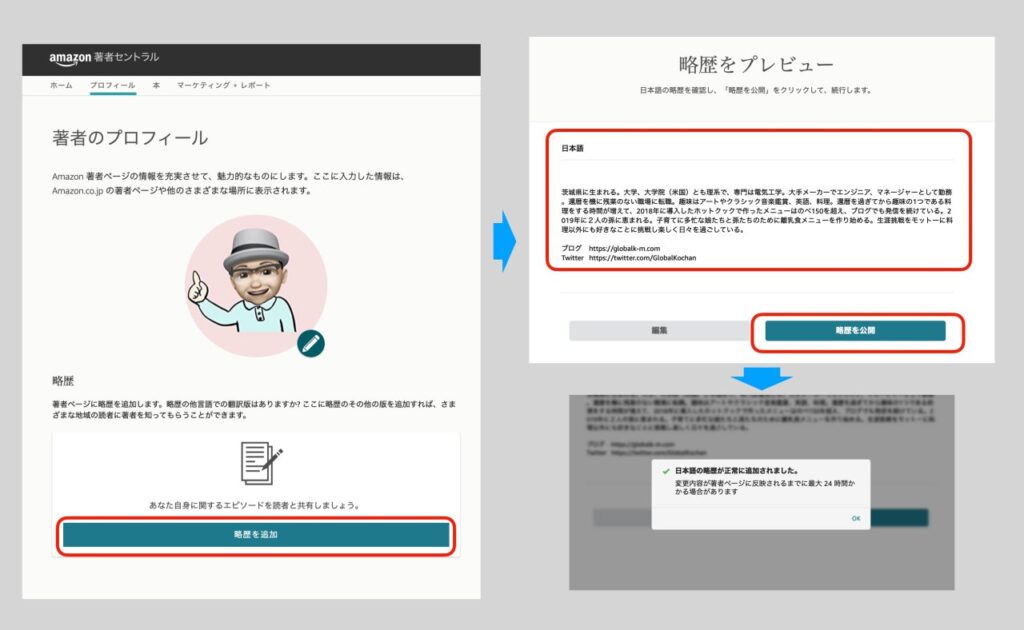
これで完了です。著者ページに反映されるまで、24時間かかることがあるとのことですが、1時間ほどで反映されていました。
こちらが、反映前後のkindle本のアマゾンページの違いです。

アイコン画像があったほうが、見栄えが良くなりました。
著者ページの違いがこちらです。
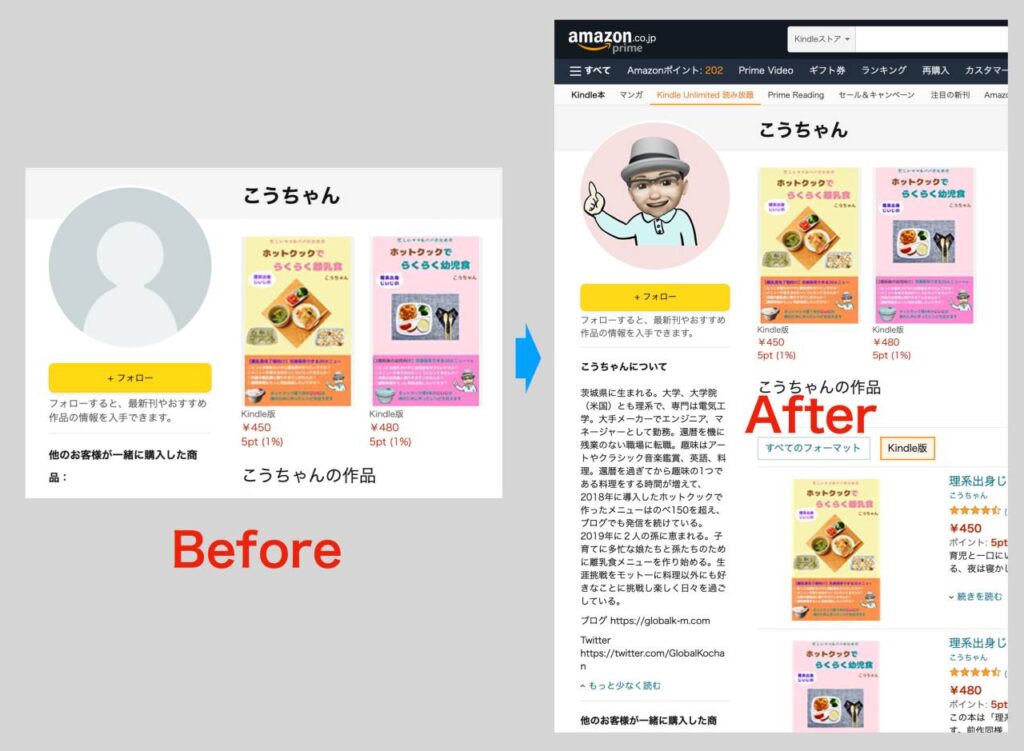
こちらはプロフィールが加わることで、見栄えがぐっとよくなります。
■Kindle出版の著者ページを登録するメリット
メリットとしては以下があります。
・本の著者がどんな人なのか本を買わない人でもわかる
・著者をフォローしやすくなる
・ブログのURLをアマゾンのKindle書籍のページに公開できる
・ブログ自体の権威性もアップする
著者のプロフィールは、出版したkindle本の中には書いてありますが、著者ページが登録されてないと、どんな略歴なのかは本を購入しないと見れません。
登録して略歴を入れておくことで、本を購入しない人でも見ることができます。
本を購入しようか迷っているときに、どんな著者なのか略歴が書いてあるのとないのとでは、当然書いてあったほうがポチしやすいですよね。
そういう意味では、本を出版したらなるべく早めに著者ページを登録しておくことをおすすめします。
略歴にブログやTwitterなどのSNSのURLも掲載できるのもメリットになります。
■まとめ
Kindle出版の著者ページの登録方法とメリットを紹介しました。
Kindle出版したら、ぜひ早めに登録をしてみてください。
参考になれば嬉しいです。